この広告は30日以上更新がないブログに表示されております。
新規記事の投稿を行うことで、非表示にすることが可能です。
広告
posted by fanblog
2023年09月30日
FX自動売買におけるVPSの必要性
FX自動売買を始めたばかりのころ、コストを抑えようと自宅に専用PCを設置してFX自動売買をやっていました。しかしある日、PCが停止していることに気づき、慌てて起動してみたものの、保有していたポジションが決済されずに大きな損失を抱えていました。それに懲りてからはVPSを使うようになりました。
VPS導入のメリットとして
1.連続稼働と信頼性
VPSを使用することで、自宅やオフィスのコンピューターがフリーズしたり、インターネット接続が切れたりしても、自動売買システムは連続して稼働し続けることができます。VPSは高い可用性を提供し、トレードの信頼性をも向上させます。
2.低遅延性
VPSは高速かつ安定したネットワーク接続を提供し、トレードの遅延を最小限に抑えます。遅延があると、トレードエントリーや利益確定、損切りのタイミングが影響を受け、取引結果に悪影響を及ぼす可能性があります。
3.セキュリティ
VPSは物理的なサーバーを共有せず、データのセキュリティを確保します。自動売買システムが運用する際には、セキュリティが非常に重要です。VPSを使用することで、データ漏洩や不正アクセスのリスクが低減します。
4.無停電電源と冷却設備
VPSデータセンターは通常、無停電電源(UPS)と冷却設備を備えており、安定した電力供給とサーバーの適切な冷却を確保します。これにより、サーバーの安定性が高まり、トレードの中断を防ぎます。
5.自動トレードの制御
VPSを使用することで、自動売買システムをクラウド上で実行し、常に市場を監視し続けることができます。トレーダーは自動売買プログラムをオフにせず、自分のコンピューターを使いながらトレードを管理できます。
VPSは月に1000円程度から使用することができますし、運用の経費として、ぜひ導入をおすすめします。
お名前comを使っていますが、VPSとしての安定性は抜群で、コントロールパネルも使いやすいですし、何よりコストパフォーマンスに優れています。


VPS導入のメリットとして
1.連続稼働と信頼性
VPSを使用することで、自宅やオフィスのコンピューターがフリーズしたり、インターネット接続が切れたりしても、自動売買システムは連続して稼働し続けることができます。VPSは高い可用性を提供し、トレードの信頼性をも向上させます。
2.低遅延性
VPSは高速かつ安定したネットワーク接続を提供し、トレードの遅延を最小限に抑えます。遅延があると、トレードエントリーや利益確定、損切りのタイミングが影響を受け、取引結果に悪影響を及ぼす可能性があります。
3.セキュリティ
VPSは物理的なサーバーを共有せず、データのセキュリティを確保します。自動売買システムが運用する際には、セキュリティが非常に重要です。VPSを使用することで、データ漏洩や不正アクセスのリスクが低減します。
4.無停電電源と冷却設備
VPSデータセンターは通常、無停電電源(UPS)と冷却設備を備えており、安定した電力供給とサーバーの適切な冷却を確保します。これにより、サーバーの安定性が高まり、トレードの中断を防ぎます。
5.自動トレードの制御
VPSを使用することで、自動売買システムをクラウド上で実行し、常に市場を監視し続けることができます。トレーダーは自動売買プログラムをオフにせず、自分のコンピューターを使いながらトレードを管理できます。
VPSは月に1000円程度から使用することができますし、運用の経費として、ぜひ導入をおすすめします。
お名前comを使っていますが、VPSとしての安定性は抜群で、コントロールパネルも使いやすいですし、何よりコストパフォーマンスに優れています。
タグ: VPS
2023年10月21日
お名前com FX専用VPSの登録方法
安心してFX取引するために、自宅のPCより性能やネット環境が万全な「仮想デスクトップ」を利用するのが現実的です。「お名前.com デスクトップクラウド(FX専用VPS)」の申し込み手順と「リモートデスクトップ」初期設定について記述します。
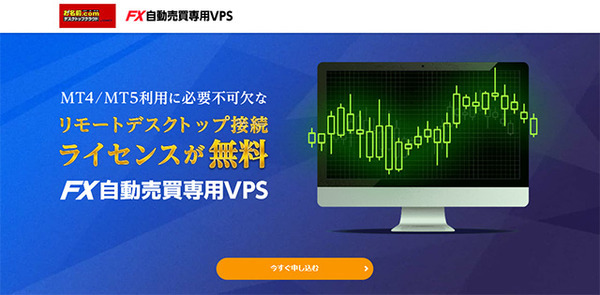
お名前.com デスクトップクラウドの申し込み手順
まず「お名前.com デスクトップクラウド(FX専用VPS)」公式サイトにアクセスし、「今すぐ申し込む」をクリックします。
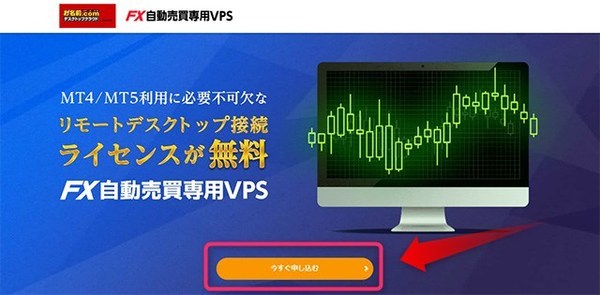
次に、申込ページでプランや支払い期間、VPSの申し込み数を選択します。
初回割引が適用される 1ヶ月払いはクレジットカード払いのみ申し込みが可能です。銀行振込やコンビニ払いの場合は、3ヶ月払いや12ヶ月払いを選択します。
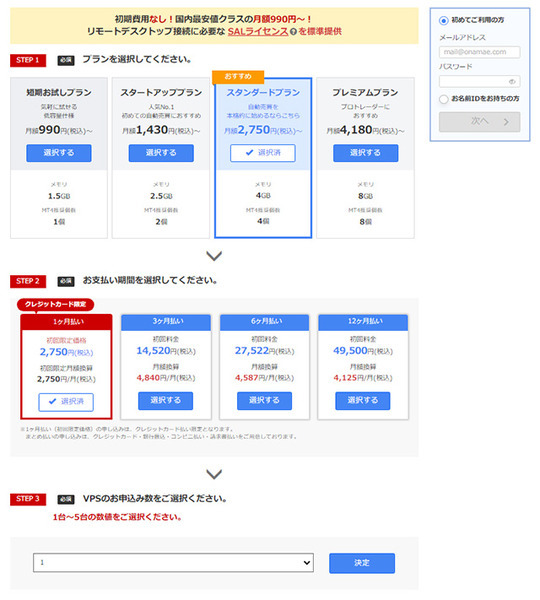
プランや支払期間などを選択
お名前.comの会員IDをすでに持っている場合は、会員IDとパスワードを入力してログインします。会員IDをお持ちでなければ、右上の「初めてご利用の方」を選択し、メールアドレスとパスワードを入力し会員情報を登録してください。
会員IDとパスワードでログイン、もしくは会員情報登録完了後は、支払方法を選択して 「申込む」ボタンをクリックします。
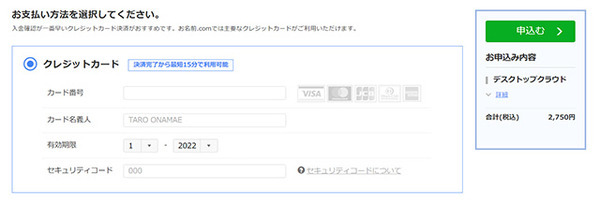
支払い方法を選択
支払いを忘れると契約が終了し自動売買システムも止まってしまいます。そうした事態を避けるために、支払い方法にクレジットカード払いを選ぶとよいでしょう。ただしクレジットカード支払いもクレジットカードの有効期限には注意してください。カードが新しくなったら、カード情報の更新が必要です。
電話認証へ進むボタンをクリックします。 なお、以前に契約済みの場合は表示されません。
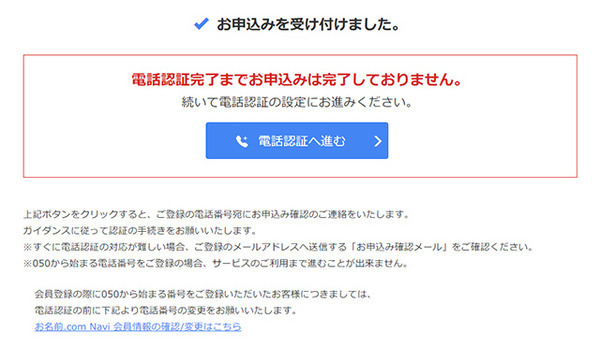
表示された電話番号のスマートフォンなどを準備して、電話を受けるボタンをクリックします。
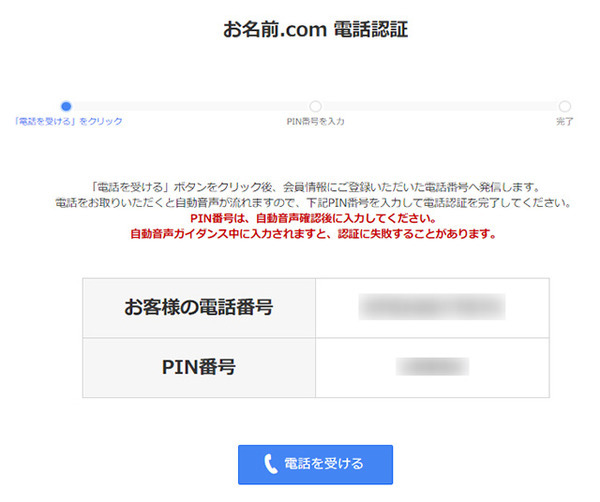
電話を受けるボタンをクリック
電話がかかってきたら電話に出て、表示されているPIN番号を入力します。
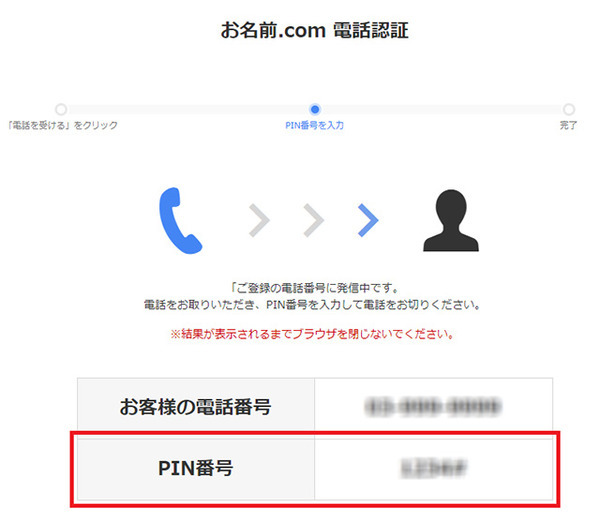
PIN番号を入力
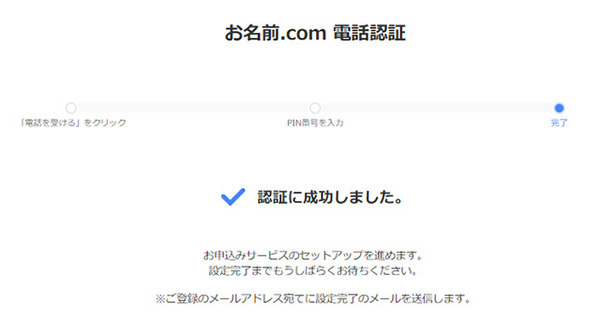
電話認証完了画面
クレジットカード払いを選択した場合はこれで申込完了となります。
後に「お名前.comデスクトップクラウドサービス設定完了」という件名のメールが登録したメールアドレス宛に届きます。
6ヶ月払いや12ヶ月払い、銀行振込・コンビニ払いを選択した場合は下記ガイドに記載の手順で入金手続きをしなければなりません。
銀行振込の振込先口座情報の確認手順
コンビニエンスストア払いの支払情報取得
入金が完了すると後に「お名前.comデスクトップクラウドサービス設定完了」という件名のメールが届きます。
VPS リモートデスクトップの初期設定方法
仮想デスクトップにリモートデスクトップ接続を行うためには、コントロールパネルでパスワード設定が必要となります。
?@ お名前comの「会員ID」と「パスワード」でコントロールパネルにログイン
?A コントロールパネルにログインすると、ポップアップが表示されますので 「パスワード設定」をクリックし、接続用のパスワードを設定します。
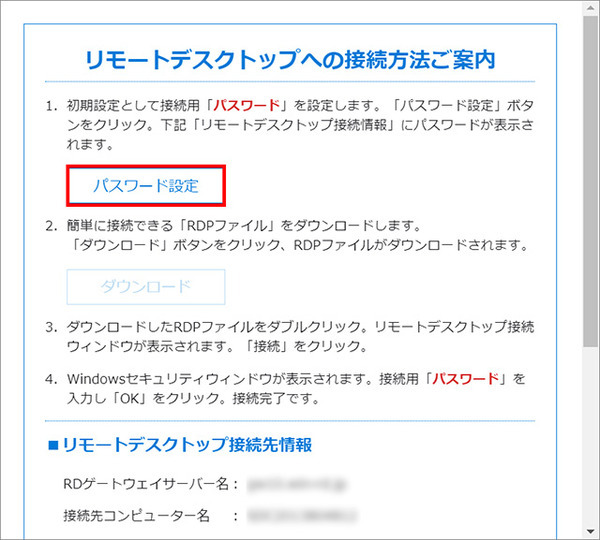
リモートデスクトップ接続用のパスワードを設定
上記のポップアップ画面が表示されない場合は、「コントロールパネルホーム」に申し込んだプランが表示されていますので、当該プランの「このコンピューターを選択」をクリックしてください。
「リモートデスクトップ接続先情報」に接続用「パスワード」が表示されますので、必ず控えておきましょう。
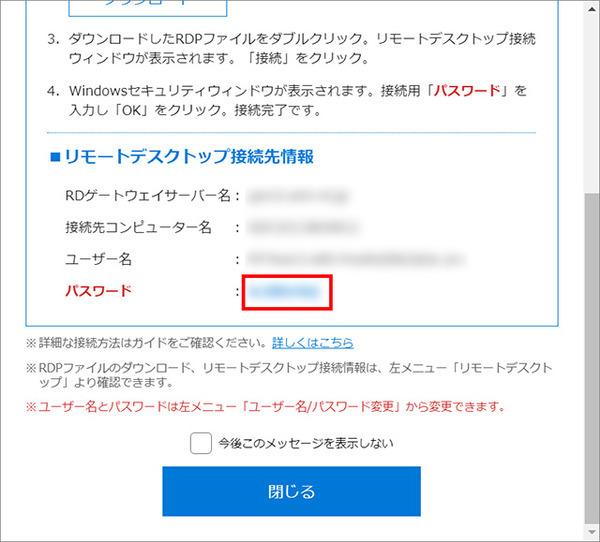
リモートデスクトップ接続用パスワード表示
以上で初期設定は完了です。
スマートフォンからの申し込み手順やリモートデスクトップ初期設定も、同様の流れとなります。
タグ: お名前com



